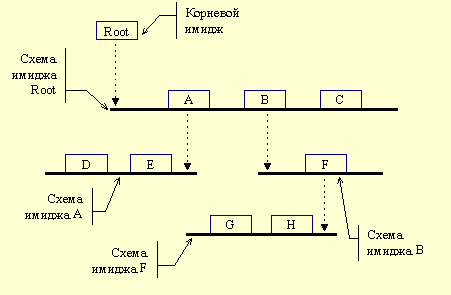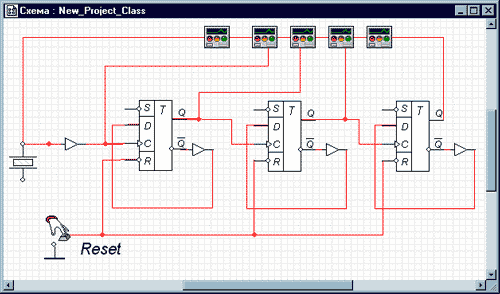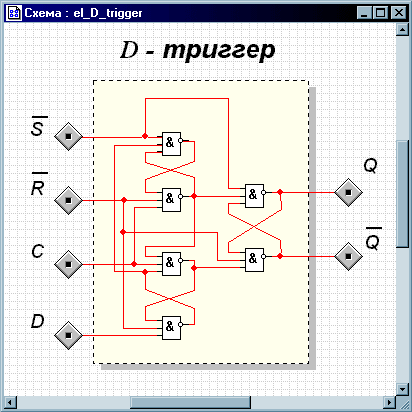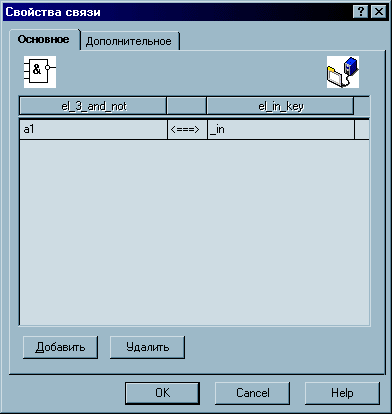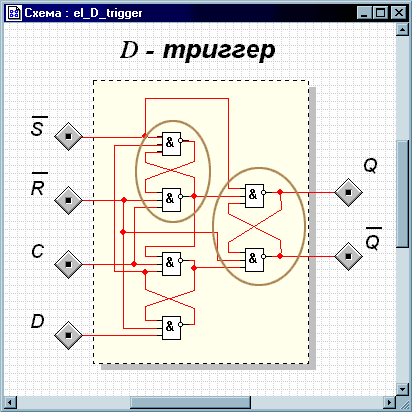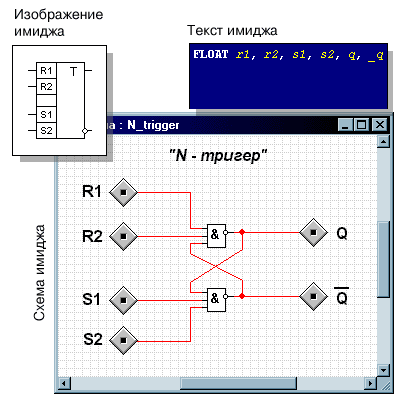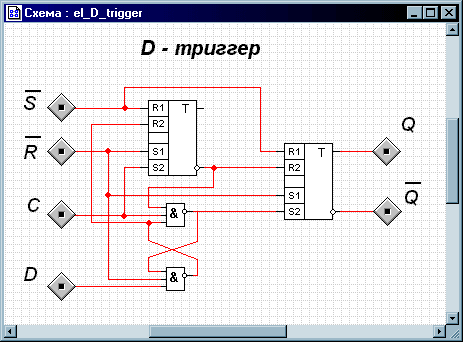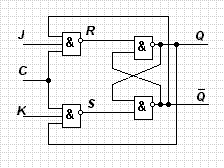ЗАДАНИЕ XXIV
| Цель: Краткое знакомство с
иерархией объектов в системе Stratum. |
Перед началом работы необходимо:
- владеть работой с клавиатурой и мышкой;
- владеть основными приемами работы в системе Stratum.
Основные понятия
Схема - это элемент
модели, представляющий собой совокупность
следующих составляющих.
- Графическое пространство - содержит
изображения всех элементов, обладает некоторыми
свойствами - цвет, сетка, привязка и другими.
- Экземпляры имиджей - содержат переменные и
модели их обработки, могут иметь вложенные схемы.
- Связи - соединяют переменные различных
имиджей, образуя общую модель схемы.
- Графические объекты - образуют оформление
схемы (комментарии, рисунки, управляемые
элементы модели).
- Контактная площадка - это элемент
схемы, предназначенный для проведения связей по
переменным между схемами разных уровней
иерархии
Схема, как совокупность элементов и их
связей, образует систему. Схема может обладать
новыми свойствами, не присущими ни одному из
составляющих ее элементов, но проявляющимися за
счет их взаимодействия.
Каждая схема закреплена за имиджем,
который вместе с ней образует иерархию схем, как
показано на примере.
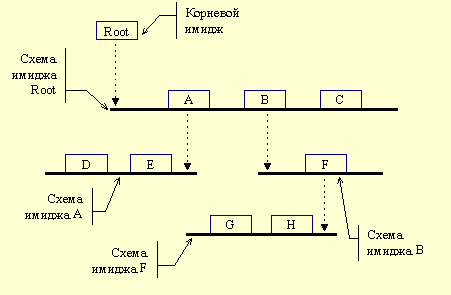
Контактная площадка
- это элемент схемы, предназначенный для
проведения связей по переменным между схемами
разных уровней иерархии. Контактных площадок
может быть несколько. Через одну контактную
площадку можно передать несколько переменных.
На схеме контактная площадка устанавливается
пользователем как самостоятельный объект и
имеет обозначение:
При проведении связи к контактной площадке
появляется доступ к переменным имиджа, которому
принадлежит схема. |
Задание 1.
Изучение иерархии схем на примере схемы D триггера. (схема
trigger0)
На рисунке1 показана схема счетчика,
собранная на основе D триггера.
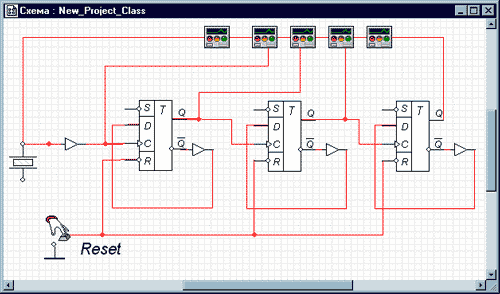
Рисунок 1.
Известно, что работу D - триггера можно
описать с помошью таблицы состояния - таблицы
соответствия сигналов триггера на входе и
выходе. Триггер описывается как отдельный
элемент математической моделью.
Также триггер можно представить как
совокупность логических элементов, связанных
между собой определенным образом. При этом
необходимо записать таблицы состояния для
логических элементов и связать элементы друг с
другом, тем самым создав структурную модель
триггера. Такая модель представлена на рисунке 2.
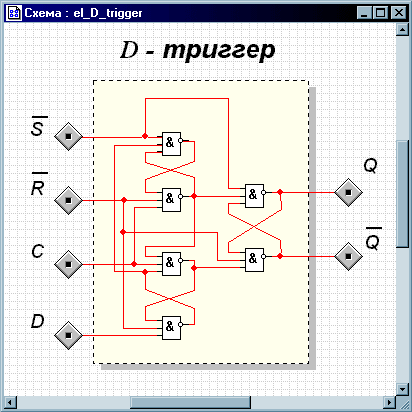
Рисунок 2
В системе Stratum эта
структурная модель реализована в схеме
имиджа. Для просмотра схемы имиджа необходимо
выбрать имидж, например имидж D-триггера, и
выбрать в меню Формат пункт Редактировать
схему..., либо нажатием правой клавиши
"мыши" на изображение имиджа вызвать
всплывающее меню, в котором выбрать пункт Редактировать
схему.... Если у данного имиджа не существует
схемы, то Вам будет предложено создать новую
схему имиджа. При утвердительном ответе
создастся пустая схема.
Замечание: для быстрого открытия
схемы имиджа удерживайте нажатой клавишу Shift
и выполните двойной шелчек левой клавишей
"мыши" на изображении имиджа.
Замечание: иерархию схем в своем
проекте вы можете проследить с помошью окна Иерархия
проекта. Окно вызывается из меню Вид/Иерархия
проекта.
Для связи переменных имиджа и
переменных других имиджей, расположенных на
схеме первого, использутся контактные
площадки. Связь между контактной площадкой и
имиджем проводится аналогично связи между двумя
имиджами. При этом в диалоговом окне Свойства
связи фигурируют переменные первого имиджа
(имиджа со схемой) и вторго (имиджа в схеме
первого). Пример на рисунке 3.
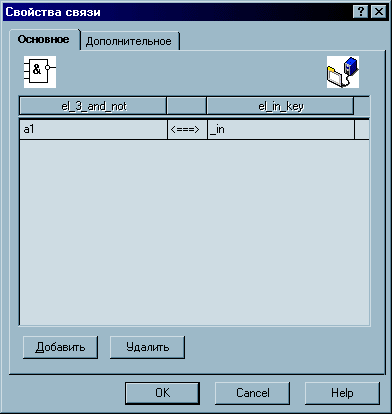
Рисунок 3
Замечание: Несколько имиджей
можно быстро поместить в схему нового имиджа
путем объединения этих имиджей в один. Для этого
необходимо выделить нужные имиджи, правой
клавишей "мыши" вызвать всплывающее меню и в
нем выбрать пункт Конвертировать в один
имидж.... Создается новый имидж, в схему
которого помещаются выбранные Вами имиджи
вместе со связями, соеденяющими их друг с другом.
(Внимание! данная операция не совсем корректна,
поэтому внимательно исследуйте полученный имидж
на предмет ошибок)
Задание 2.
Работа с иерархией схем на примере схемы D
триггера.
Откройте в системе Stratum проект D - триггера
из примера trigger0
и сохраните его в новом месте (Меню Файл/Сохранить проект как...,
в диалоговом окне укажите путь и название каталога проекта). Откройте свой
проект D - триггера. Все дальнейшие действия выполняйте со своим проектом.
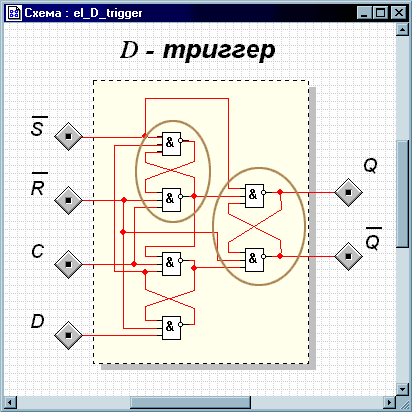
Рисунок 4
На рисунке 4 выделены два одинаковых
элемента электрической схемы D - триггера.
Условно обозначим их как N - триггер. Создадим
новый элемент (имидж) N - триггера и заменим им
выделенные на рис. 4 элементы электрической
схемы.
Создайте новый имидж с названием,
например N_trigger. Перейдите в режим
редактирования изображения имиджа и нарисуйте
схематическое изображение N- триггера, например
такое, как на рис. 5. В тектсе имиджа объявите
переменные, соответствующие выводам триггера
(Рис. 5). Создайте схему имиджа и скопируйте в нее
элемент электрической схемы D - триггера. Для
этого откройте схему D - триггера, выделите
элемент электрической схемы с помошью
"мыши", скопируйте в буфер обмена, перейдите
в схему N - триггера и вставте из буфера обмена
элемент электрической схемы. С помощью связей
через контактные площадки свяжите переменные
имиджей элемента электрической схемы с
переменными имиджа N_trigger (рис. 5).
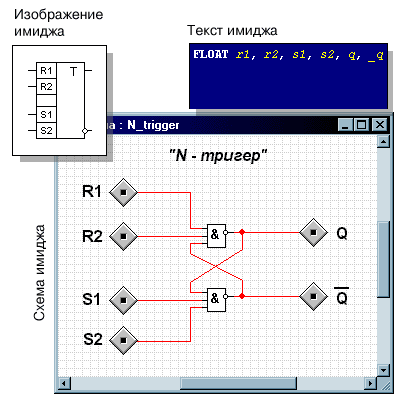
Рисунок 5
Готовый имидж N - триггера утановите на
схему имиджа D - триггера вместо выделенных
элементов электрической схемы D - триггера.
Пример схемы смотрите на рисунке 6.
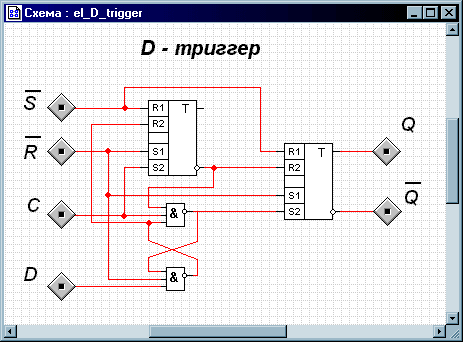
Рисунок 6
Правильность проделанной работы можно оценить, сравнив результаты
работы (графики) вашего проекта и проекта trigger0. Проект trigger1
содержит все выше изложенные изменения.
Дополнительное задание.
На базе логических элементов соберите электрическую схему JK - триггера, схема
которого представлена на рис. 7. Исследуйте работу JK - триггера, запишите таблицу
состояния (таблицу соответтствия входных и выходных сигналов). Постройте модель
JK - триггера на основе таблицы состояния (используйте условные операторы IF
или SWITCH).
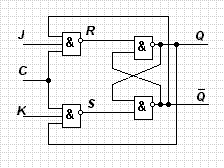
Рисунок 7